Zašto se pojavljuje pogreška klase nije registrirana Explorer.exe?
Jeste li ikada koristili svoje računalo i iznenada se na vašem ekranu pojavila čudna poruka o pogrešci 'Explorer.exe klasa nije registrirana'?
To može biti jako frustrirajuće, pogotovo ako trebate obaviti posao, a ova vas pogreška sprječava u tome.
Ovaj post na blogu pokazat će vam kako popraviti pogrešku Explorer.exe klasa nije registrirana u sustavu Windows 10 ili Windows 11. Dakle, ako imate ovaj problem, ostanite s nama! Pomoći ćemo vam da se vratite na posao u tren oka.
Što je pogreška Klasa nije registrirana?
The Explorer.exe klasa nije registrirana grešku mogu generirati različiti elementi kao što su oštećene datoteke ili neispravan tvrdi disk. Možete zamijeniti svoj tvrdi disk novim koji ima do 7200 okretaja u minuti.
kako instalirati operativni sustav koristeći usb
Prema poruci upozorenja, ovaj problem znači da su sistemske datoteke povezane s explorer.exe oštećene ili nedostaju. Kako bismo to ispravno pokrili, prvo moramo razumjeti kako DLL datoteke rade u Windows 10 i Windows 11.
Što je DLL datoteka i čemu služi? Datoteka biblioteke dinamičkog povezivanja (DLL), često poznata kao dijeljena biblioteka, potrebna je za ispravan rad svih Windows programa. Ove su datoteke iznimno korisne korisnicima budući da se mogu izvršavati s manje memorije i mogu dovršiti svoje zadatke bez potrebe za simultanim učitavanjem.
Komponente sustava Windows nisu iznimka za ovu pogrešku. Može se pojaviti u bilo kojem trenutku i utjecati na razne aplikacije, počevši od exe datoteke Explorera do Windows aplikacije za fotografije.
Slijede neke od pogrešaka koje su naši korisnici prijavili:
- OneNote klasa nije registrirana
- Klasa aplikacije Xbox nije registrirana
- Skype tečaj nije registriran
- Explorer.exe Klasa nije preporučena pošta
- Klasa Visual Studio nije registrirana
- Klasa kalkulatora nije registrirana
- Klasa Microsoft Office 365 nije registrirana
- Alat za rezanje Klasa nije registrirana
- Klasa programske trake nije registrirana
- Postavke Klasa nije registrirana
Nekoliko explorer.exe Class nije registriranih izvješća o popravljenim problemima za Windows 10 također spominje da su dobili ovu poruku o pogrešci nakon ažuriranja na novu verziju sustava Windows 10 ili nadogradnje na Windows 11.
Srećom, ne morate poništiti ove promjene. Jednostavno slijedite donje metode kako biste popravili pogrešku, a da ne morate odustati od svog novog OS-a!
Zašto dobivam poruku o pogrešci Class Not Registered?
Zašto se pojavljuje pogreška Explorer.exe Klasa nije registrirana?
'Klas nije registriran' u sustavu Windows problem je koji se obično javlja ako aplikacija koju pokušavate otvoriti ima oštećene datoteke.
Ova se pogreška prvenstveno javlja zbog datoteka unutar aplikacije, ali drugi vodeći uzrok može biti oštećenje na vašem tvrdom disku ili kao rezultat oštećenih datoteka operativnog sustava.
Neke su datoteke neregistrirane zbog određenih okolnosti, poput mogućeg zlonamjernog softvera ili netočne instalacije. Dostupno je u sustavima Windows 10 i 11 da pokrenete explorer.exe class not registered error, ponekad i u sigurnom načinu rada.
U raznim trenucima korisnici Windowsa mogu naići na poruku o pogrešci 'Razred nije registriran' na svom računalu. Problem se može pojaviti u bilo kojem trenutku tijekom jedne od sljedećih aktivnosti:
- Otvaranje bilo koje vrste medijskih datoteka, kao što su slike, video ili audio datoteke
- Pristup DLL datoteci
- Pokretanje aplikacija za pregledavanje fotografija uključujući zadani preglednik slika
- Otvaranje izbornika Start
- Pokretanje Microsoft Office aplikacija kao što su Excel, PowerPoint i Outlook
- Otvaranje preglednika kao što su Microsoft Edge, Google Chrome ili Mozilla Firefox
- Otvaranje aplikacija trećih strana kao što su torrent downloaderi,
- Otvaranje PDF datoteka
Poruka 'Razred nije registriran' može se pojaviti ako postoji bilo koja od gore navedenih okolnosti. Sastavili smo najučinkovitije metode rješavanja problema potrebne za rješavanje ovih problema i sprječavanje budućih slučajeva pogreške 'Razred nije registriran'.
Kako popraviti pogrešku Klasa nije registrirana u sustavu Windows 10
Postoji nekoliko rješenja kojima možete pokušati popraviti grešku class not registered explorer.exe na vašem Windows 10 računalu. Pogledajmo ih sada.
Windows 10 kako spojiti particije
Metoda 1. Ponovno registrirajte datoteku ExplorerFrame.dll
Explorerframe.dll je modul koji je povezan s datotekom explorer.exe. Ako ova datoteka postane neregistrirana, može uzrokovati probleme s explorer.exe, što može dovesti do pogreške klase koja nije registrirana.
Da biste ponovno registrirali datoteku explorerframe.dll, učinite sljedeće:
- Otvorite traku za pretraživanje na programskoj traci klikom na ikonu povećala. Također ga možete iznijeti s Windows + S prečac na tipkovnici.
- Tip Naredbeni redak u okviru za pretraživanje. Kada ga vidite u rezultatima, kliknite ga desnom tipkom miša i odaberite Pokreni kao administrator . Ako koristite lokalni račun koji nema administratorske ovlasti, kliknite ovdje prvi.

- Kada to zatraži Kontrola korisničkog računa (UAC), kliknite Da kako biste omogućili pokretanje aplikacije s administrativnim dopuštenjima.
- Upišite sljedeću naredbu i pritisnite Enter da je izvršite: regsvr32 ExplorerFrame.dll
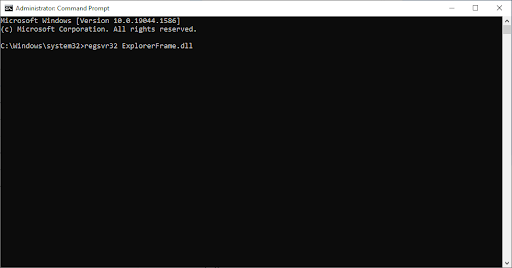
Metoda 2. Omogućite usluge komponenti
Windows 7 samostalni program za instalaciju ažuriranja
Component Services je alat koji vam omogućuje pregled i konfiguraciju COM+ aplikacija na vašem računalu. Ovaj se alat može koristiti za ispravljanje pogreške klase nije registriran explorer.exe.
Da biste to učinili, slijedite ove korake:
- Pritisnite Windows tipka + R , a zatim upišite ' dcomcnfg ”. Pritisnite tipku Enter ili kliknite na u redu pokrenuti ga.
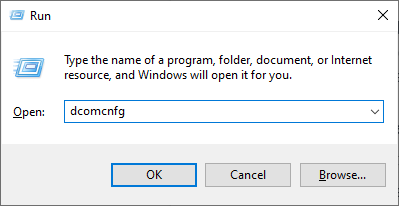
- Kada otvorite usluge komponenti, idite na Korijen konzole > Usluge komponenti > Računala > Moje računalo .
- Dvaput kliknite na DCOM Config mapa.
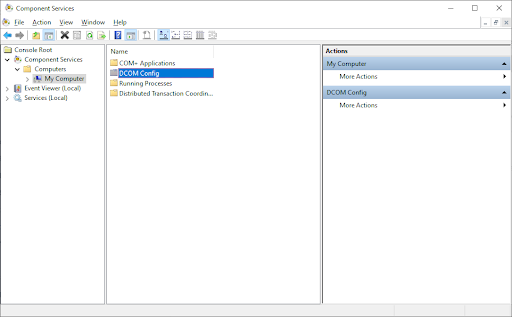
- Trebali biste primiti nekoliko upozorenja. Ako se to dogodi, jednostavno kliknite Da . Zatvorite prozor i ponovno pokrenite računalo. Ova se poruka više ne bi trebala pojavljivati nakon što ovo dovršite.
Metoda 3. Stvorite novi korisnički račun
Ako još uvijek dobivate explorer.exe class not registered error, možete pokušati stvoriti novi korisnički račun. Ovo je malo gnjavaža, ali može riješiti problem ako je pogrešku explorer.exe uzrokovao oštećeni korisnički profil.
Za izradu novog korisničkog računa učinite sljedeće:
- Kliknite na izbornik Start i odaberite postavke . Alternativno možete koristiti Windows + ja tipkovni prečac također.
- Klikni na Računi pločica.

- Prebacite se na Obitelj i drugi korisnici pomoću navigacijske ploče s lijeve strane.
- Pomaknite se prema dolje i kliknite na Dodajte još nekoga ovom računalu dugme. Najbrži način da stvorite novog korisnika za sebe je izvan mreže - koristit ćemo se ovom metodom za izradu računa.
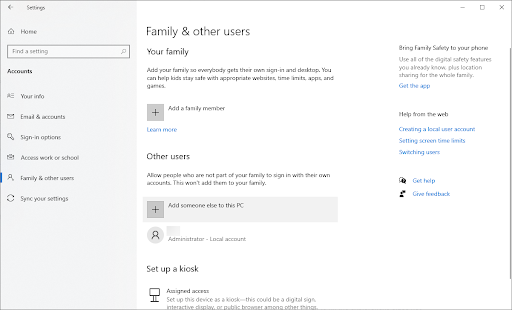
- Klikni na Nemam podatke za prijavu ove osobe veza.
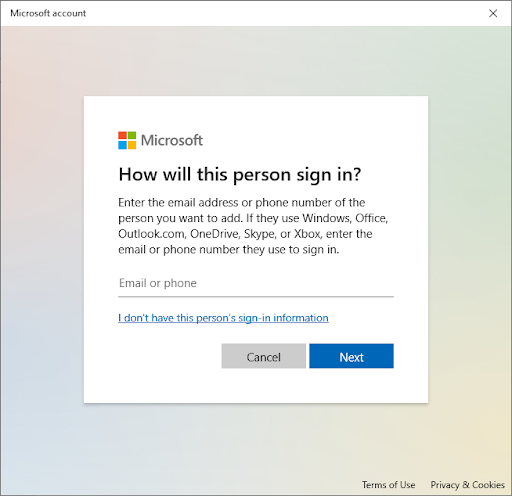
- Zatim kliknite na Dodajte korisnika bez Microsoft računa veza.
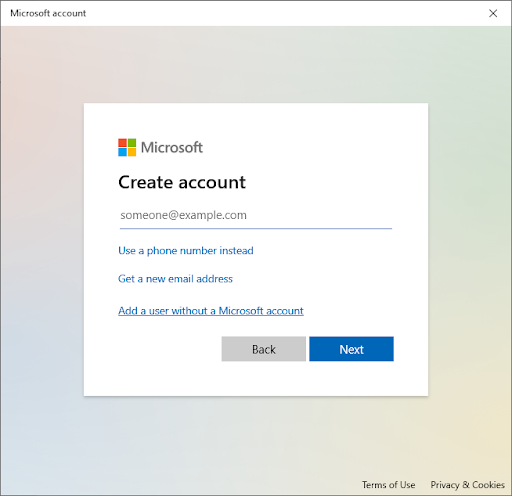
- Upišite korisničko ime i po želji dodajte lozinku sa sigurnosnim pitanjima, zatim kliknite Sljedeći .
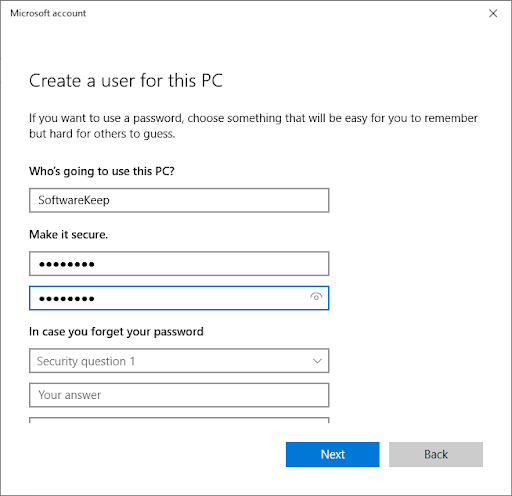
Trebali biste odmah vidjeti stvorenog novog korisnika kojeg sada možete koristiti. Prebacite se na ovog korisnika i provjerite pojavljuje li se još uvijek pogreška 'explorer.exe klasa nije registrirana' na novom korisničkom računu.
Ako nije, vrlo je vjerojatno da je vaš trenutni profil oštećen. U potpunosti se prebacite na novi račun kako biste s lakoćom uklonili ovu pogrešku.
Metoda 4. Prijavite se pomoću Microsoft računa
Ako koristite lokalni račun za prijavu u Windows 10, možete se pokušati prijaviti s Microsoftovim računom. Poznato je da ovo ispravlja pogrešku klase explorer.exe koja nije registrirana.
Da biste se prijavili Microsoftovim računom, učinite sljedeće:
- Idite do postavke > Račun > Vaše informacije .
- Klikni na Umjesto toga prijavite se Microsoftovim računom veza. Ako već koristite Microsoftov račun, pokušajte se odjaviti.
- Unesite detalje svog Microsoft računa ili stvorite novi račun s kojim ćete se prijaviti i završiti postavljanje korisničkog računa.
Metoda 5. Pokrenite alat za provjeru sistemskih datoteka i naredbe DISM
Ako i dalje dobivate explorer.exe class not registered error, možete pokušati pokrenuti System File Checker i DISM naredbe. Ove naredbe skenirat će vaš sustav u potrazi za oštećenim datotekama i popraviti ih ako je moguće.
Da biste pokrenuli naredbu System File Checker i DISM, učinite sljedeće:
- Otvorite traku za pretraživanje na programskoj traci klikom na ikonu povećala. Također ga možete iznijeti s Windows + S prečac na tipkovnici.
- Ulazni Naredbeni redak u okviru za pretraživanje. Kada ga vidite u rezultatima, kliknite ga desnom tipkom miša i odaberite Pokreni kao administrator . Ako koristite lokalni račun koji nema administratorske ovlasti, kliknite ovdje prvi.
- Kada to zatraži Kontrola korisničkog računa (UAC), kliknite Da kako biste omogućili pokretanje aplikacije s administrativnim dopuštenjima.
- Upišite sljedeću naredbu i pritisnite Enter da je izvršite: sfc /scannow
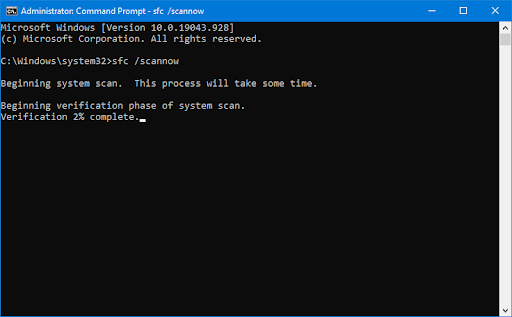
- Pričekajte da alat za provjeru sistemskih datoteka završi skeniranje vašeg računala. U slučaju nepodudarnosti, uslužni program će vratiti sistemske datoteke i popraviti sve pogreške povezane s njima.
- Zatim trebate izvršiti naredbu da popravite sve probleme pronađene na vašem sustavu. Jednostavno upišite sljedeći redak i pritisnite Enter: DISM.exe /Online /Cleanup-image /Restorehealth
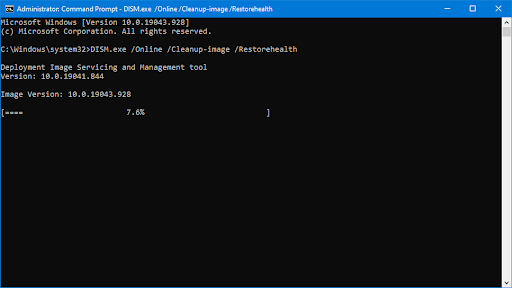
Nakon što izvršite naredbu, pričekajte da proces završi. Po dovršetku zatvorite prozor naredbenog retka i ponovno pokrenite uređaj kako biste vidjeli je li pogreška 'explorer.exe klasa nije registrirana' ispravljena.
Metoda 6. Pokrenite Internet Explorer ETW Collector Service
kako napraviti stupce
Ako i dalje dobivate pogrešku explorer.exe klasa nije registrirana, možete pokušati pokrenuti uslugu Internet Explorer ETW Collector. Ova je usluga potrebna za ispravan rad nekih značajki explorer.exe.
Da biste pokrenuli uslugu Internet Explorer ETW Collector i ponovno pokrenuli Windows Explorer, trebate koristiti prozor Usluge i Upravitelj zadataka.
Učinite sljedeće:
- pritisni Windows + R tipke na tipkovnici u isto vrijeme da biste pokrenuli pomoćni program Pokreni. Upišite ' usluge.msc ” bez navodnika, zatim pritisnite gumb OK. Ovo će pokrenuti usluge u zasebnom prozoru.
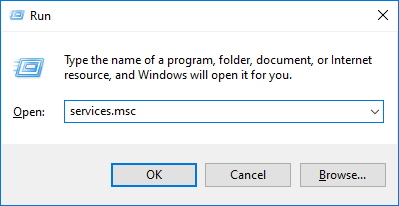
- Pomičite se prema dolje dok ne pronađete Internet Explorer ETW Collector Service na popisu usluga. Desnom tipkom miša kliknite na njega i odaberite Početak iz kontekstnog izbornika.
- Zatim otvorite Upravitelj zadataka. Desnom tipkom miša kliknite prazan prostor na programskoj traci i odaberite Upravitelj zadataka iz kontekstnog izbornika.
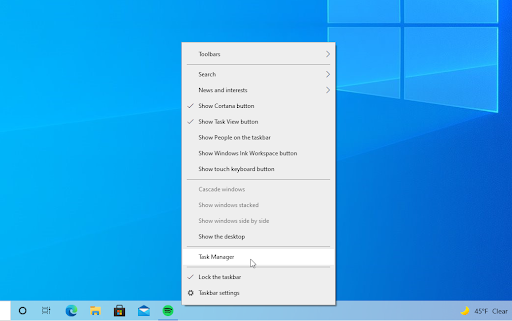
- Prebacite se na pojedinosti karticu i pronađite explorer.exe proces, zatim desnom tipkom miša kliknite na njega. Odaberite Završi zadatak iz kontekstnog izbornika. Ovo će u potpunosti zatvoriti Windows Explorer.
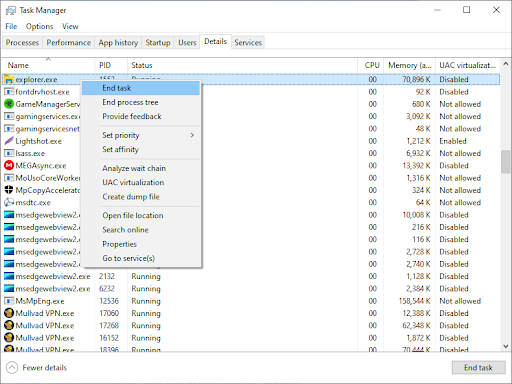
- Nakon završetka procesa, možete primijetiti da se vaš sustav mijenja, kao što je nestanak programske trake. Ovo je normalno. Za ponovno pokretanje Windows Explorera kliknite na Datoteka u gornjem lijevom kutu i odaberite Pokrenite novi zadatak .
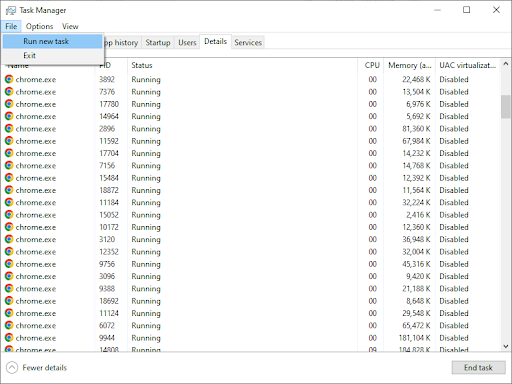
- Upišite ' istraživač ” i pritisnite u redu dugme.
Windows Explorer će se ponovno pokrenuti nakon što dovršite ovaj postupak i sve bi trebalo raditi prema očekivanjima.
Metoda 7. Ponovno postavite zadane aplikacije
Ako i dalje dobivate pogrešku explorer.exe klasa nije registrirana, možete pokušati resetirati zadane aplikacije. To može riješiti problem ako je pogrešku explorer.exe uzrokovala zadana aplikacija koja ne radi ispravno.
Za poništavanje zadanih aplikacija učinite sljedeće:
video i audio nesinkronizirani
- pritisni Windows + S tipke na tipkovnici za prikaz alata za pretraživanje, zatim potražite ' PowerShell .”
- Kliknite desnom tipkom miša na Windows PowerShell iz rezultata pretraživanja, a zatim odaberite Pokreni kao administrator .
- Ako se to od vas zatraži, kliknite Da kako bi PowerShell mogao napraviti promjene na vašem uređaju.
- Nakon što je aplikacija otvorena, kopirajte i zalijepite sljedeću skriptu u nju, zatim pritisnite tipku Enter na tipkovnici da je izvršite:
Get-AppXPackage -AllUsers | Foreach {Add-AppxPackage -DisableDevelopmentMode -Register “$($_.InstallLocation)AppXManifest.xml”}
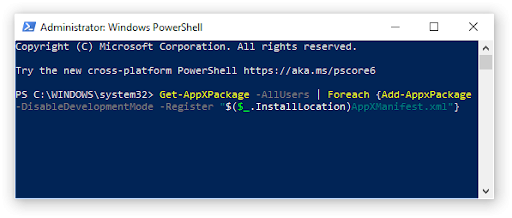
- Nakon završetka procesa ponovne registracije Windows aplikacija, pokušajte ponovno koristiti aplikaciju Kalkulator.
Završne misli
To je to: sve što trebate znati o pogrešci Explorer.exe Class Not Registered Error i zašto se pojavljuje. Hvala na čitanju!
Sada vam to želimo vratiti.
Ako imate bilo kakvih pitanja bez odgovora ili problema koji nisu riješeni, slobodno se obratite našem timu stručnjaka.
Pratite naše Blog i Centar za pomoć za više sjajne članke poput ovog tako da se prijavite na naš bilten u nastavku. Također ćete dobiti rani pristup našim postovima na blogu, promocijama i kodovima za popust.
Preporučeni članci
» Kako popraviti Windows Explorer koji ne reagira na Windows 10
» Kako omogućiti Dark Mode u Windows 10 File Exploreru
» 11 metoda kako popraviti Window Explorer koji se stalno ruši
Slobodno dohvatiti s pitanjima ili zahtjevima koje želite da pokrijemo.


